文章目錄
- 1、查詢電腦硬件
- 2、環境搭建與軟件安裝
- 1、安裝CUDA運算平臺軟件
- 2、安裝cuDNN支持包
- 3、配置環境變量
- 3、驗證CUDA與cuDNN安裝
前幾天在看深度學習。因為對深度學習不是很了解,在配置環境時走了許多彎路,也總是戰戰兢兢的。現在對深度學習的環境搭建做一次完整的介紹,讓大家按照這個步驟就可以完成系統環境的配置。接下來讓我們開始吧!
1、查詢電腦硬件
|
如何查詢電腦的顯卡型號呢?
1、在電腦桌面,右擊“此電腦”,點擊“屬性”
2、在打開界面,選擇“設備管理器”
3、先在“設備管理器”界面,點擊“顯示適配器”,顯卡的型號就會顯示出來。
一般 Intel開頭的為集成顯卡,
一般 AMD、NVIDIA開頭的為獨立顯卡。
4、需要查看顯卡詳細信息,則右擊顯卡選擇“屬性”
文字理解起來不好理解的話這里有圖文教程的傳送門:https://jingyan.baidu.com/article/4b07be3c90026f48b380f399.html
2、環境搭建與軟件安裝
開始吧!!!!少年
1、安裝CUDA運算平臺軟件
1、查詢電腦CUDA支持的版本
https://jingyan.baidu.com/article/6fb756ec4fabc4241858fbf7.html
2、下載CUDA安裝包
這里以最新版本CUDA10.2為例。其他版本用戶按照教程尋找對應版本下載。
首先打開英偉達開發者網站下的,CUDA工具包下載網站。(如若覺得去網站下載比較麻煩可以到此項內容最后處,有可以直接網盤下載CUDA10.2的包,給大家準備好)
https://developer.nvidia.com/cuda-toolkit
網站界面如下圖
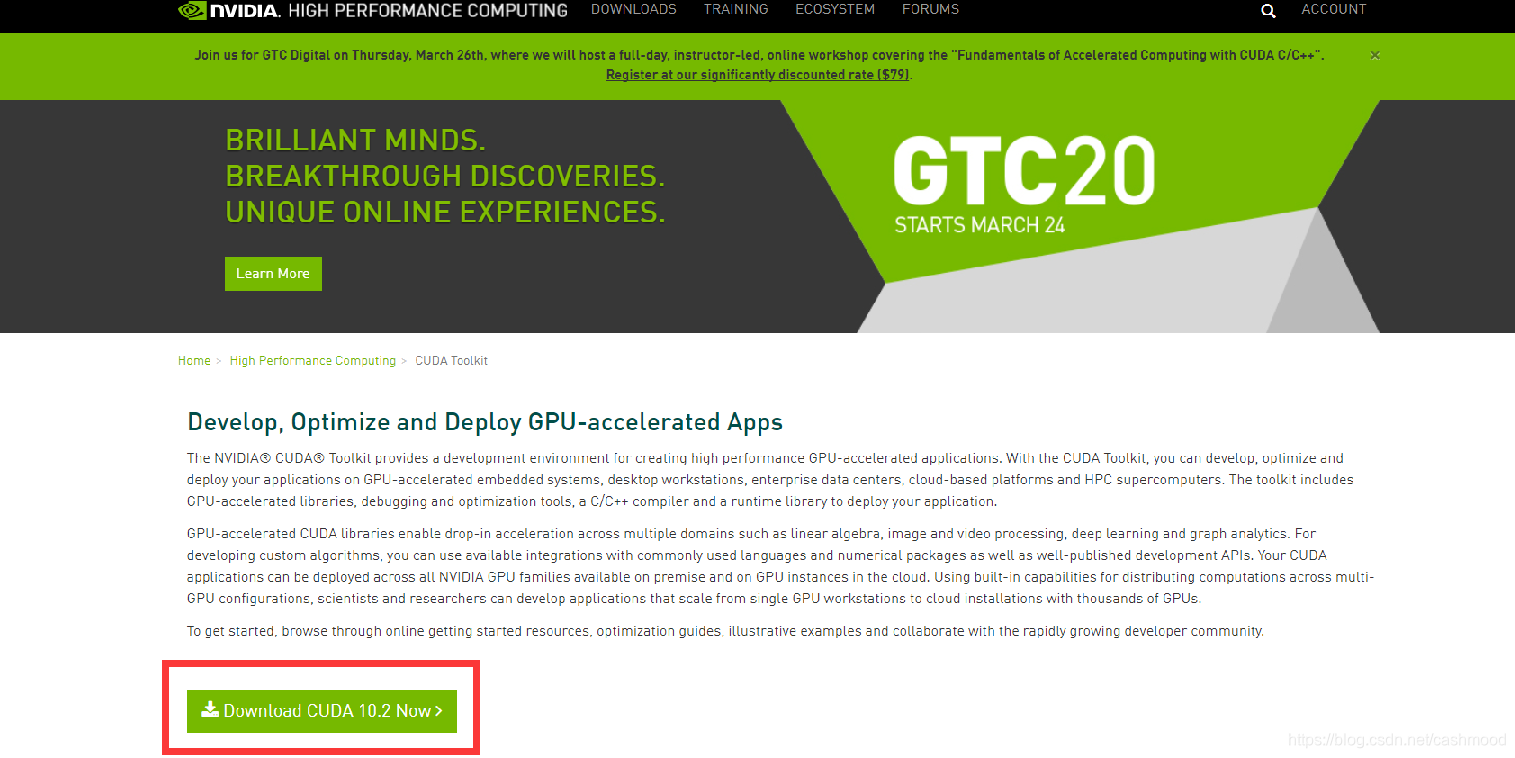
點擊上圖紅色方框內所示的 DownLoad CUDA 10.2 NOW >
之后顯示如下圖所示網頁。
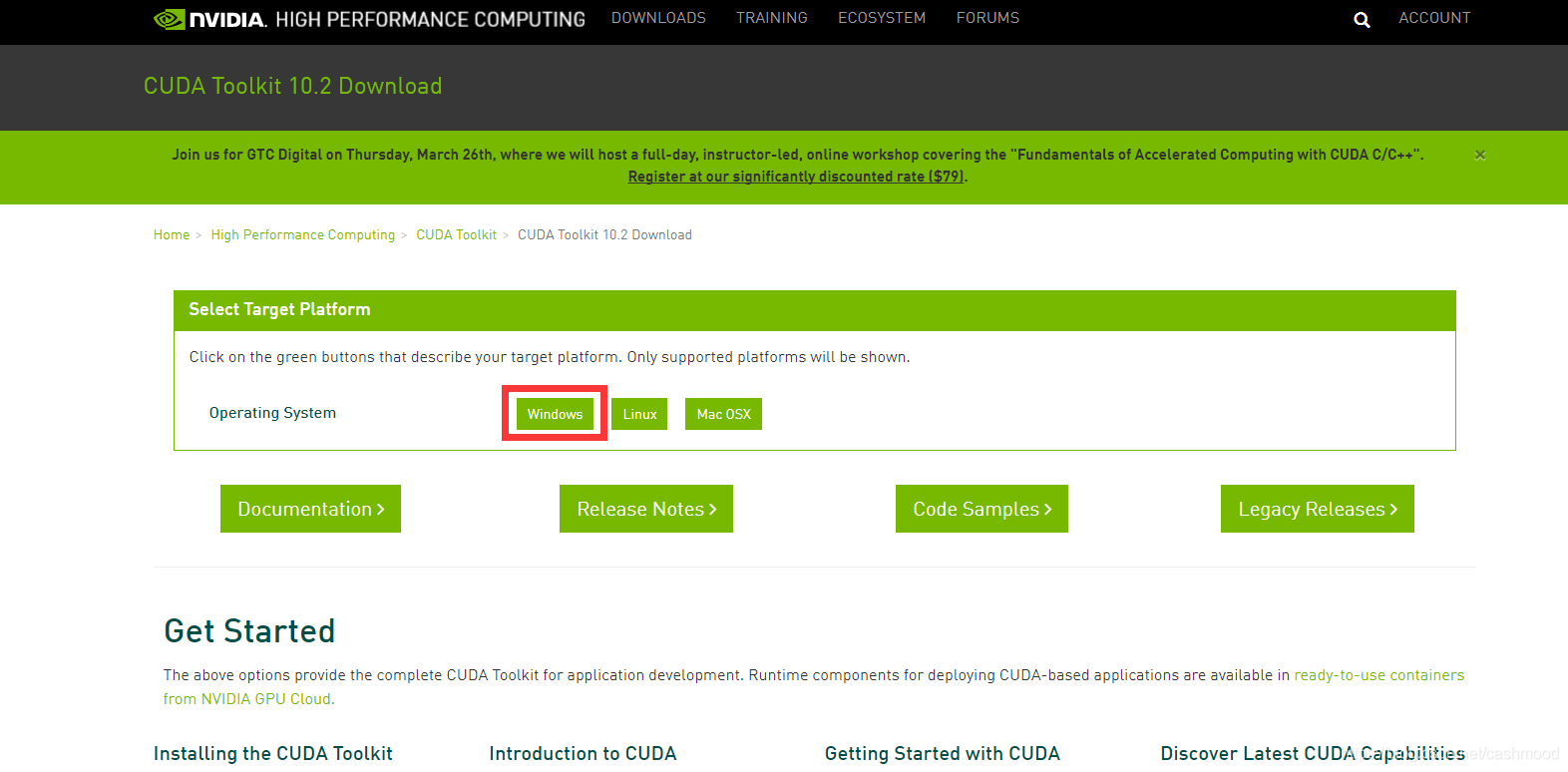
點擊上圖紅色方框內所示的 Windows按鈕選擇windows安裝包
之后顯示如下圖所示網頁。
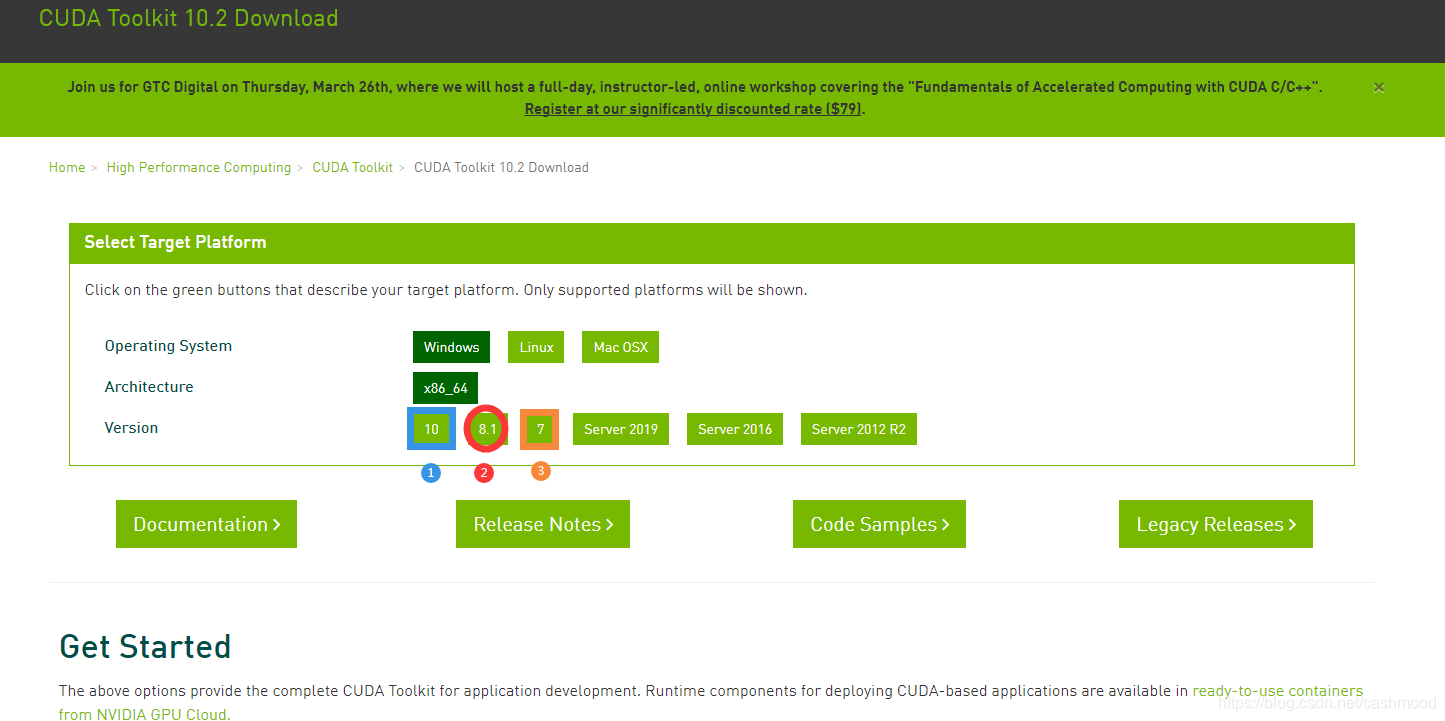
①藍色框內表示Win10操作系統下安裝包;②紅色框內表示Win8操作系統下安裝包;③橘色框內表示Win7操作系統下安裝包
大家按照自己的需求選擇。接下來以win10為例。
點擊①藍色框內按鈕
之后顯示如下圖所示網頁。
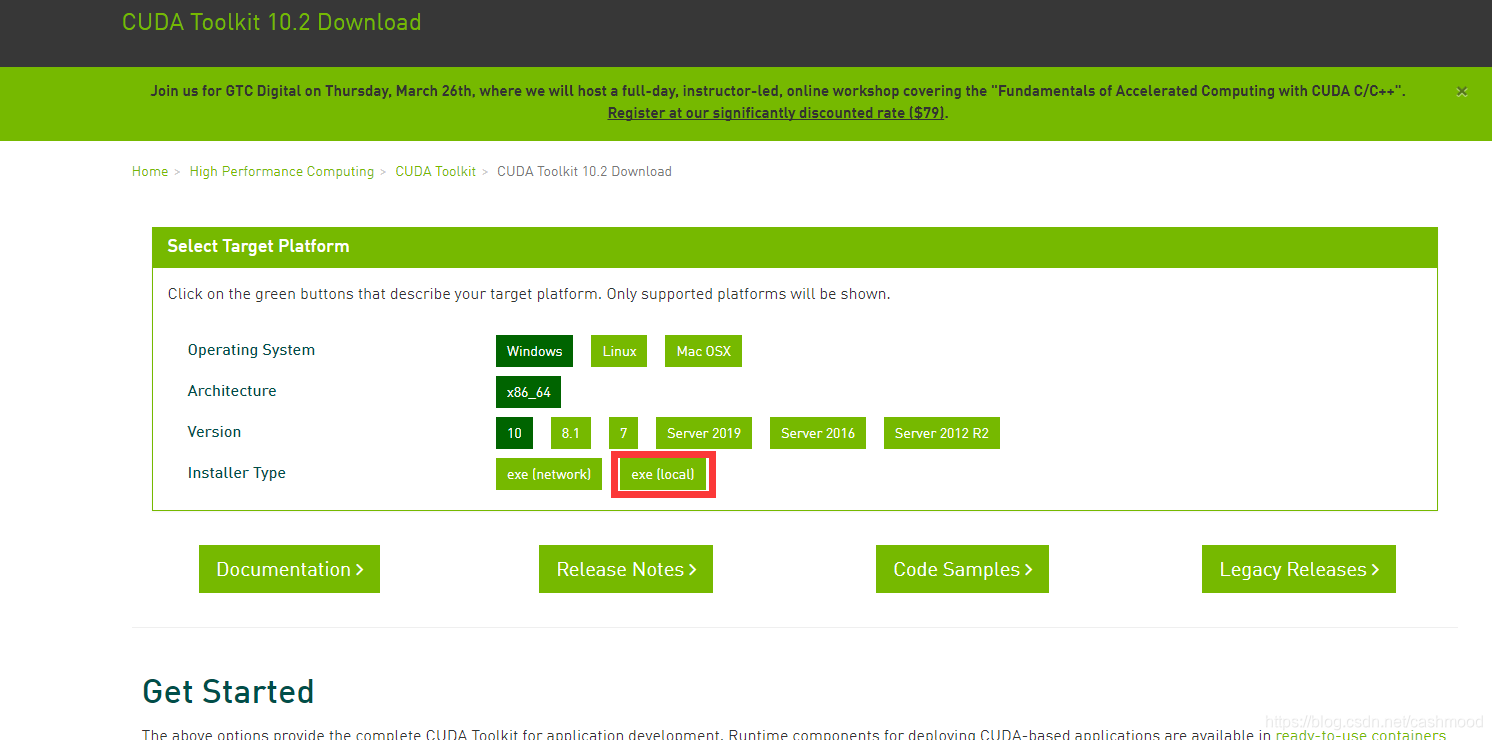
點擊紅色框內的exe [local]按鈕,表示下載安裝包進行安裝。
之后顯示如下圖所示網頁。
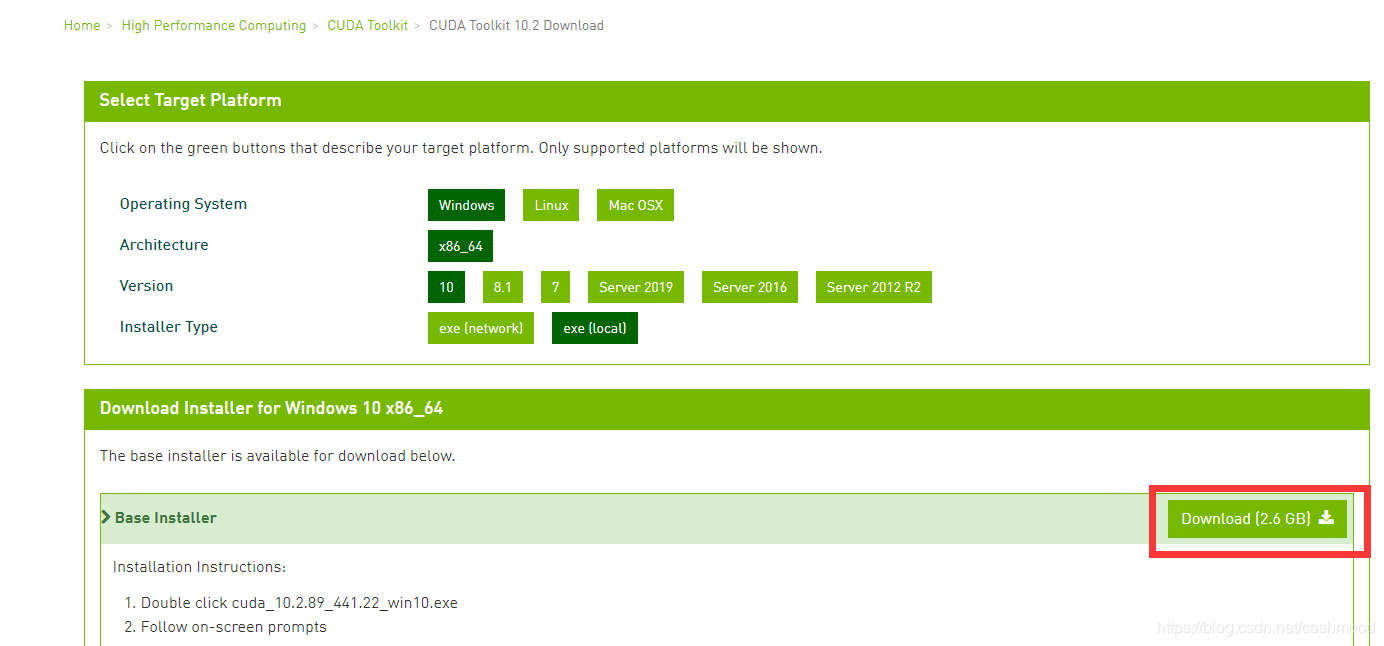
鼠標左鍵點擊紅色方框內Download[2.6GB]按鈕。進行軟件下載。
或者右鍵點擊點擊紅色方框內Download[2.6GB]按鈕,選擇迅雷下載。(這個更快一點)(前提電腦有迅雷)
如下圖片所示

當然也為大家準備好了現成的包直接下載
注意是cuda_10.2
Win10用戶安裝 **cuda_10.2.89_441.22_win10.exe**
鏈接:https://pan.baidu.com/s/1953UNfMOig-JJvUOrK58Ig
提取碼:3kz8Win7用戶安裝 **cuda_10.2.89_441.22_windows.exe**
鏈接:https://pan.baidu.com/s/1R-zKji19k7Lrk7i5w3YJ1Q
提取碼:g62d
3、安裝CUDA
右擊下載好的cuda_10.2.89_441.22_win10.exe軟件,以管理員身份運行,如下圖所示:
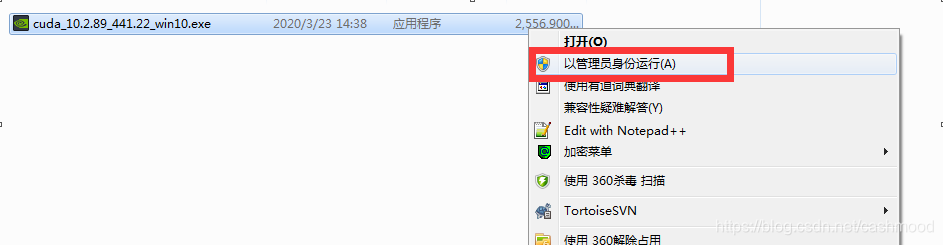
之后顯示窗口
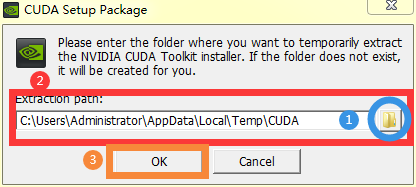
注意:②號紅色方框內的路徑是安裝包解壓路徑,軟件安裝完畢后會自動刪除。
首先點擊①號藍色框內按鈕,選擇CUDA的解壓路徑,之后點擊③號橘色方框內的OK按鈕以繼續。
之后將進行解壓縮操作,如下圖所示:
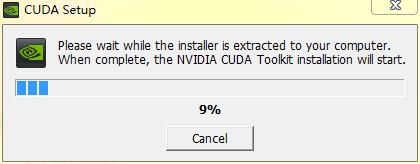
在解壓縮過程中,如果安裝360等安全軟件,會提示軟件訪問關鍵位置的警示,選擇允許軟件所有操作。
解壓完成后,安裝軟件會自行啟動,如下圖:

之后軟件會進行系統兼容性檢查,如下圖:
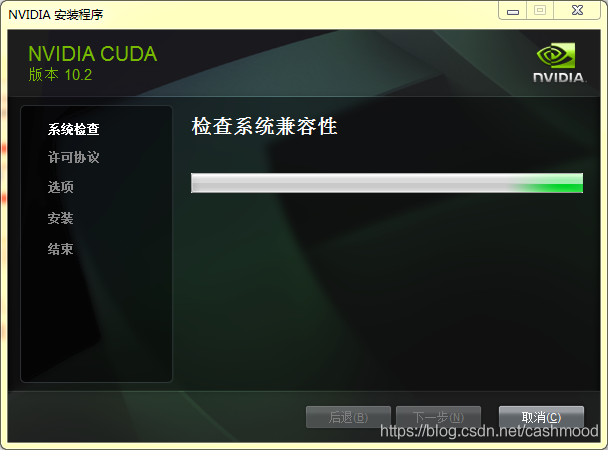
系統兼容性檢查通過后,安裝程序顯示軟件許可協議。如下圖:
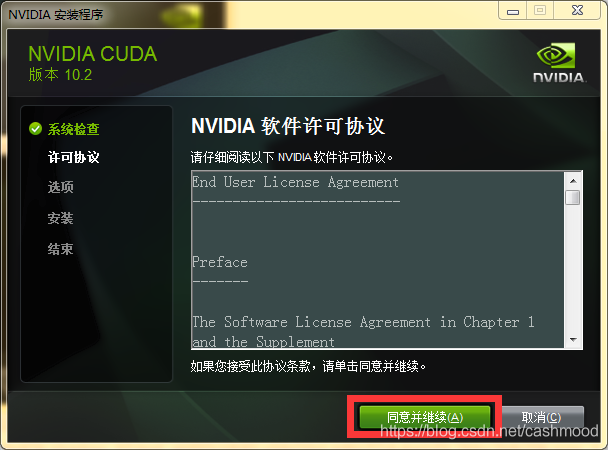
點擊紅色方框內的同意并繼續,軟件彈出安裝選擇選項,如下圖:
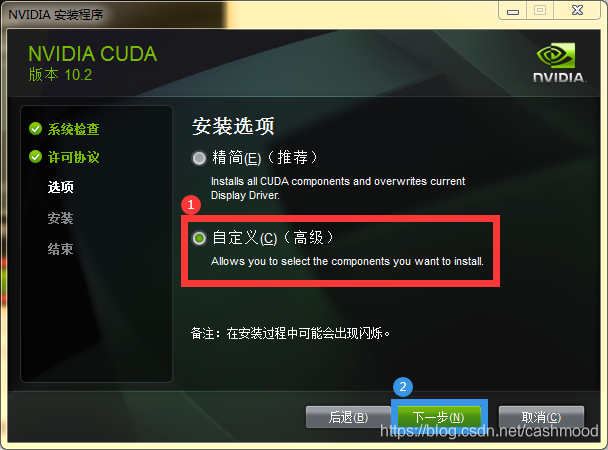
我們首先點擊①紅色框內的自定義之后點擊②藍色方框內的下一步繼續,之后顯示頁面:
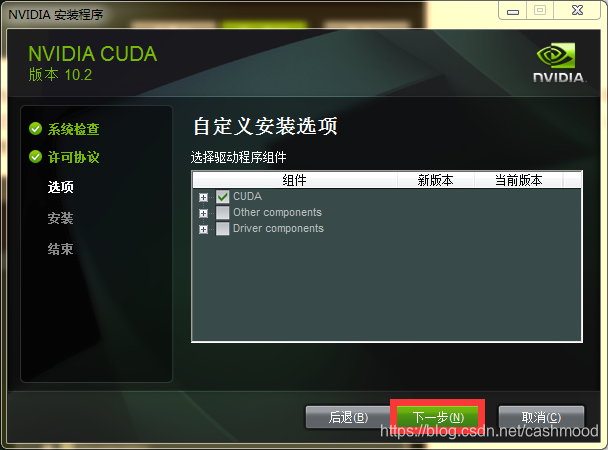
這里我們只選擇CUDA,其他兩項不進行選擇。之后點擊紅色方框內的下一步以繼續。
我們接下來更改一下安裝位置,安裝在D盤下。
安裝路徑分別為:
D:\NVIDIA\CUDA
D:\NVIDIA\CUDA
D:\NVIDIA\CUDA Samples
如下圖所示:
之后點擊②藍色方框內的下一步。**注意:**在點擊下一步前,必須關閉vs。
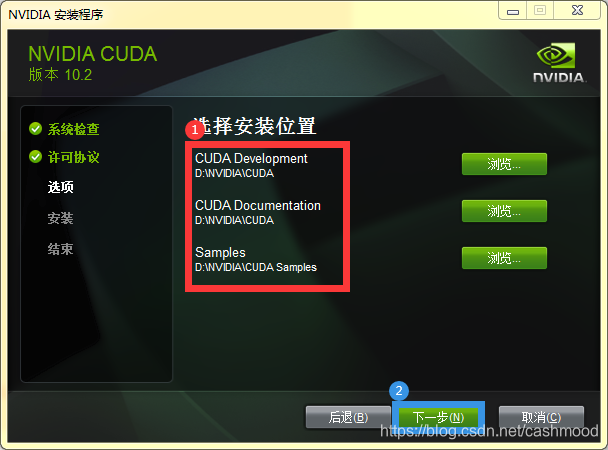
之后開始安裝并等待。如下圖所示。
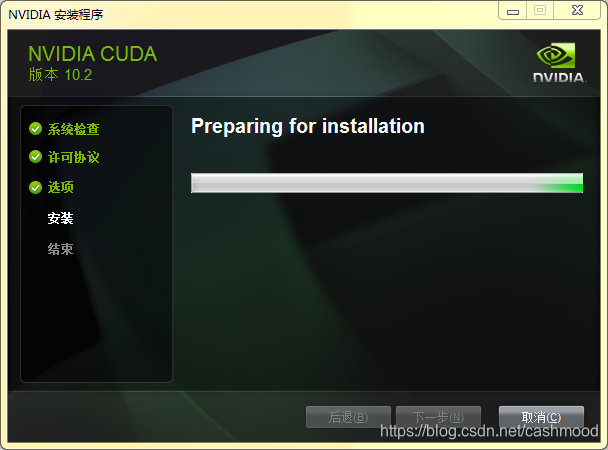
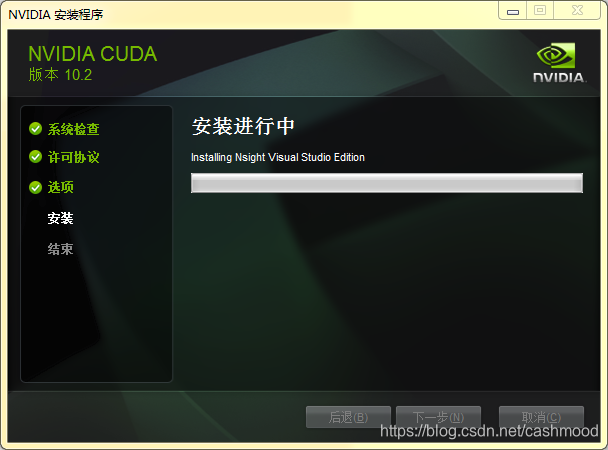
等待安裝完成。
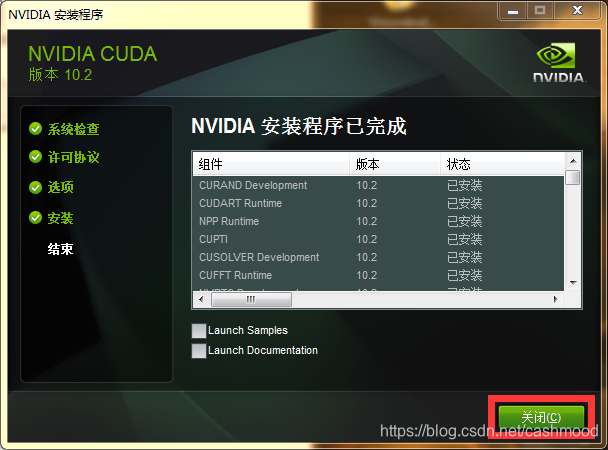
點擊關閉。
2、安裝cuDNN支持包
1、下載cuDNN支持包
這里以cuDNN for CUDA 10.2支持包為例,如果CUDA版本不是10.2的用戶,下載相應的cuDNN包
首先打開英偉達開發者網站下的,cuDNN支持包下載網站。(如若覺得去網站下載比較麻煩可以到此項內容最后處,有可以直接網盤下載for CUDA 10.2的包,給大家準備好)
https://developer.nvidia.com/cudnn
網站界面如下圖
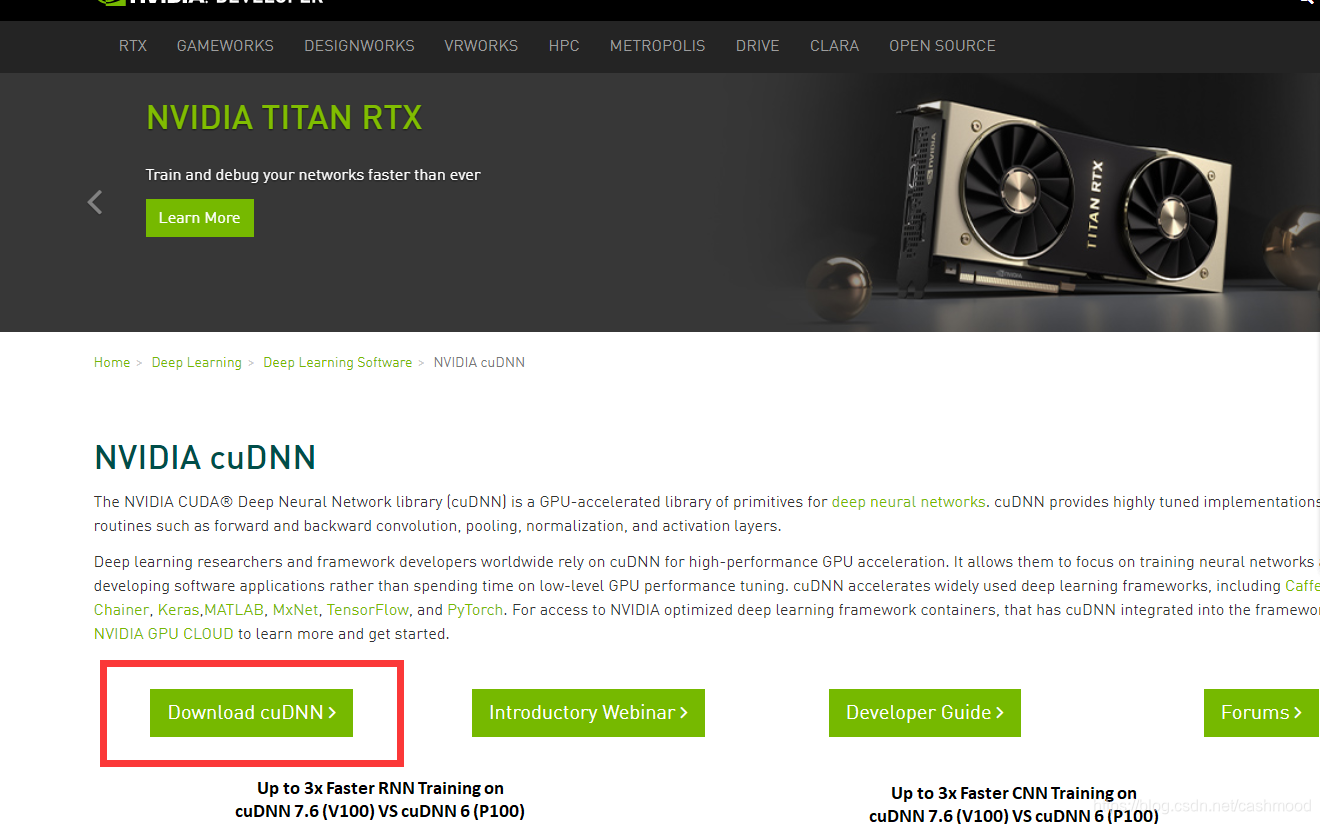
點擊紅色方框內的Download cuDNN按鈕,顯示以下頁面
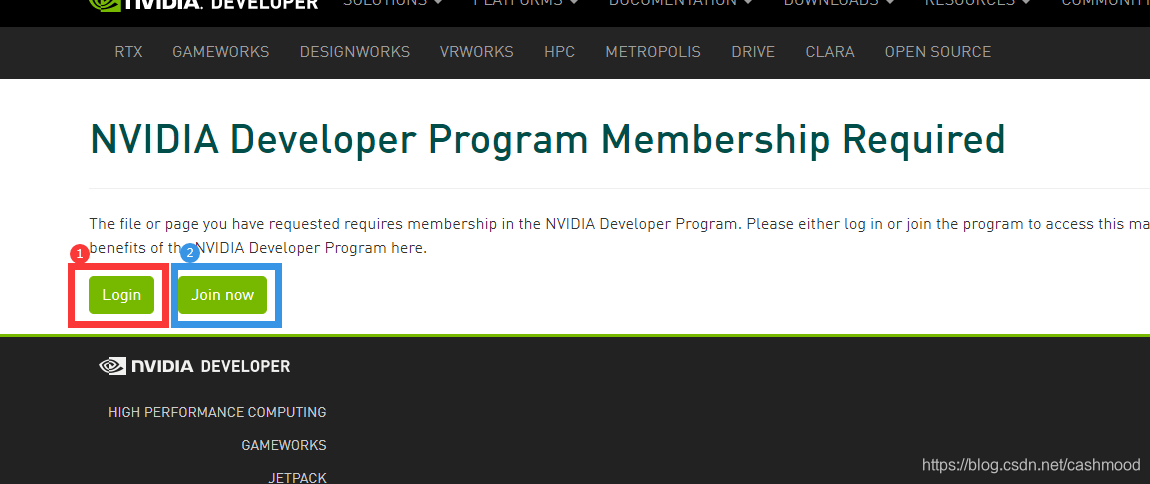
有NVIDIA賬戶的用戶點擊①紅色框內的Login進行登錄。
沒有NVIDIA賬戶的用戶點擊②藍色框內的Join now進行注冊。
我們在這里只介紹登錄的方式,對于NVIDIA賬戶的注冊請移步:https://jingyan.baidu.com/article/7908e85c3cae87ef491ad24b.html
點擊①紅色框內的Login后,網頁顯示如下:
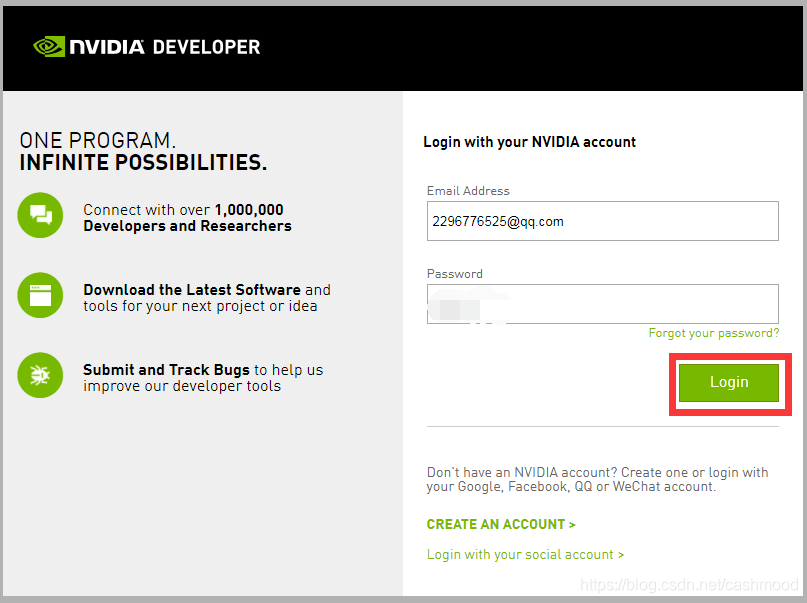
填寫賬戶名與密碼,之后點擊紅色方框內的Login,顯示如下網頁:
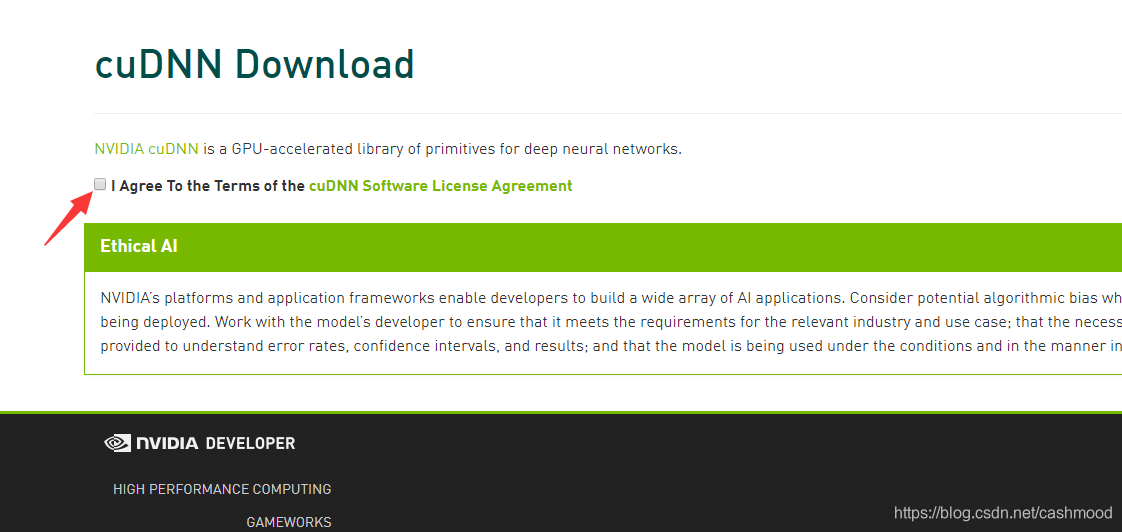
點擊紅色箭頭指向的勾選框,顯示如下界面
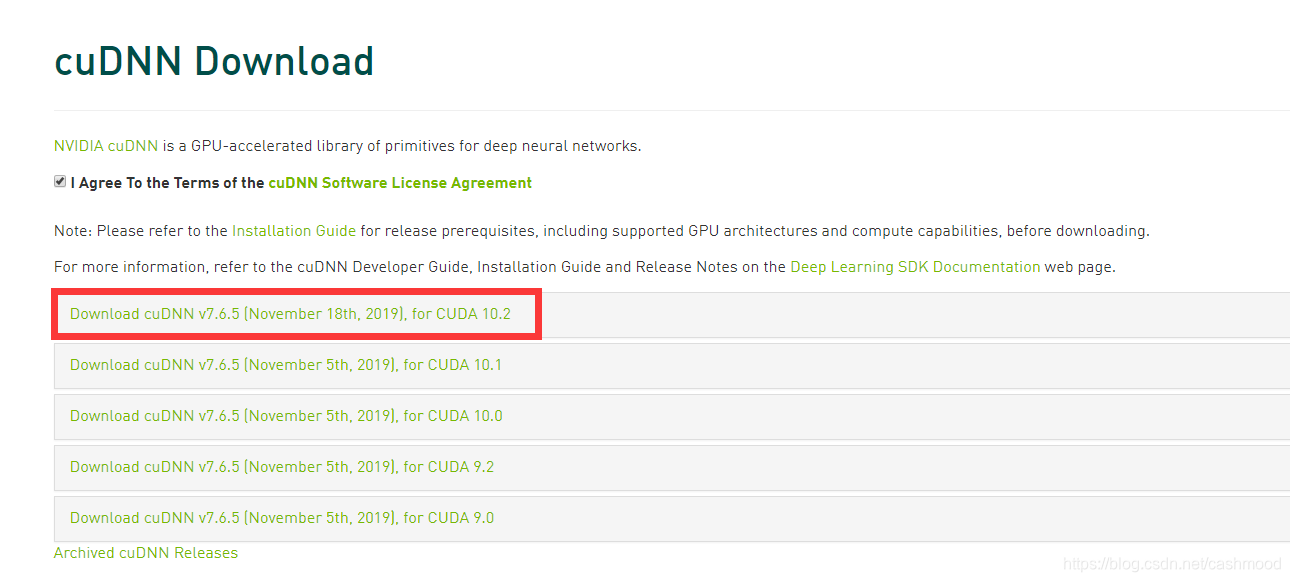
我們CUDA安裝的是10.2版本,我們在這里選擇紅色框內的for CUDA 10.2之后顯示網頁:
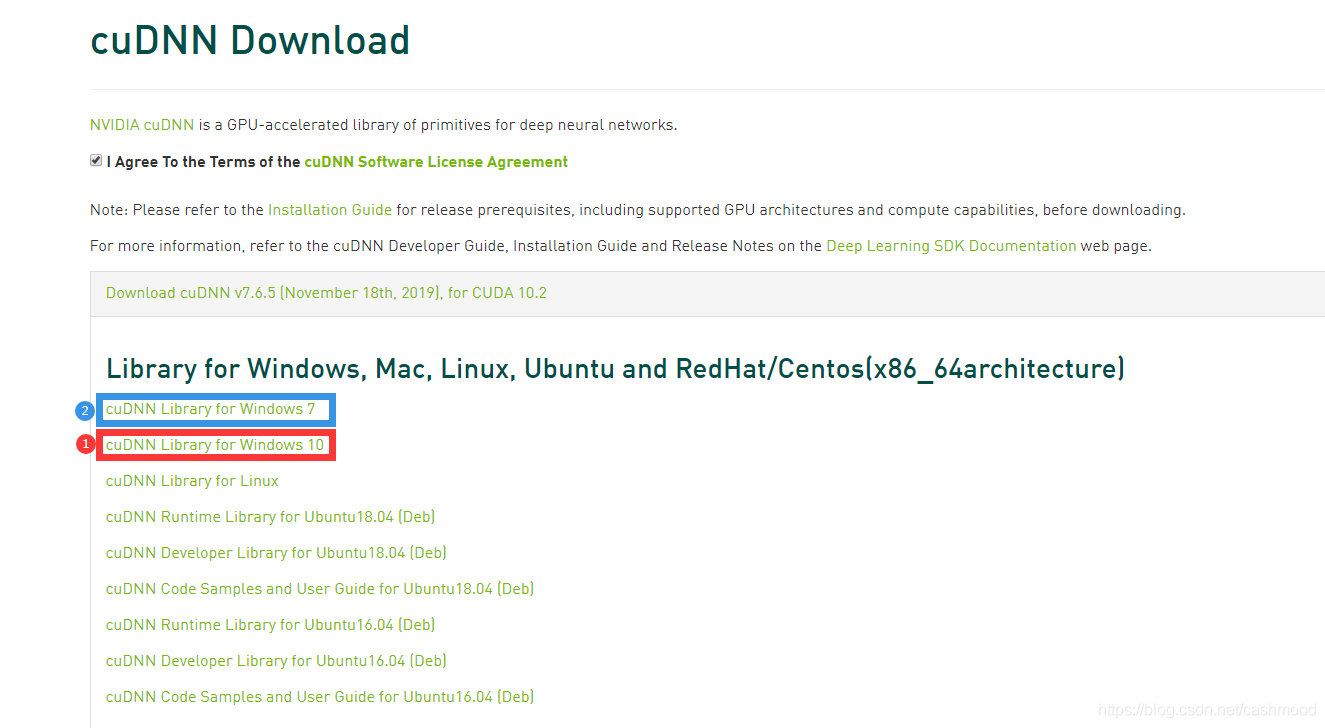
因為我們以WIN10系統為例,所以點擊①紅色方框內鏈接進行下載。WIN7用戶請點擊②藍色框內鏈接進行下載。同樣大家可以參考CUDA的下載方法使用迅雷進行下載。
當然也為大家準備好了現成 for CUDA 10.2 的包直接下載
注意是for CUDA 10.2
Win10用戶安裝 **cuda_10.2.89_441.22_win10.exe**
鏈接:https://pan.baidu.com/s/12ZGiFl9Er2-INJOAXQZqPQ
提取碼:7p1k Win7用戶安裝 **cuda_10.2.89_441.22_windows.exe**
鏈接:https://pan.baidu.com/s/1eUmnYm4-UzdSB7syTqvKDQ
提取碼:m7xc
2、安裝cuDNN支持包
①、解壓cuDNN支持包,得到三個文件夾和一個TXT文檔。

②、將解壓后的文件復制到安裝路徑下D:\NVIDIA\CUDA下。
注意:解壓到自己的 CUDA 安裝路徑下。
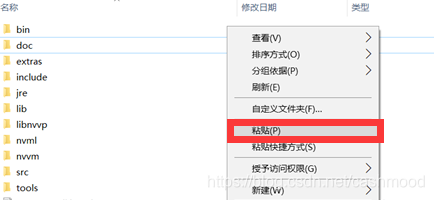
之后會顯示是否合并文件夾,選擇①紅色方框內的為所有項目執行操作,之后,點擊②藍色方框內的是按鈕。
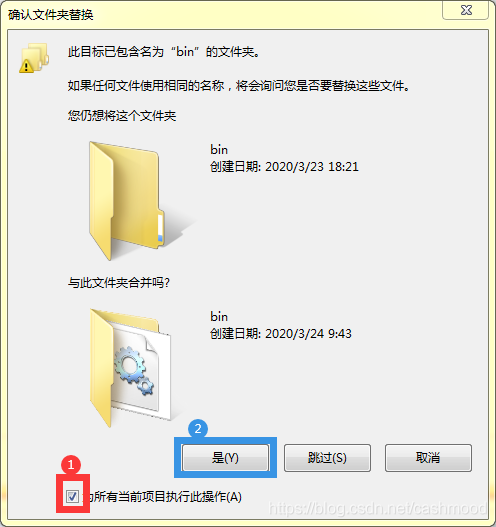
完成cuDNN支持包的安裝
3、配置環境變量
1、設置環境變量
計算機上點右鍵,打開屬性->高級系統設置->環境變量,可以看到系統中多了CUDA_PATH和CUDA_PATH_V8_0兩個環境變量,接下來,還要在系統中添加以下幾個環境變量:
CUDA_SDK_PATH = C:\ProgramData\NVIDIA Corporation\CUDA Samples\v8.0(這是默認安裝位置的路徑,經自定義路徑后,我的路徑為D:\NVIDIA\CUDA Samples)
CUDA_LIB_PATH = %CUDA_PATH%\lib\x64
CUDA_BIN_PATH = %CUDA_PATH%\bin
CUDA_SDK_BIN_PATH = %CUDA_SDK_PATH%\bin\win64
CUDA_SDK_LIB_PATH = %CUDA_SDK_PATH%\common\lib\x64
2、設置系統變量
①在系統變量 PATH 的末尾添加:
%CUDA_LIB_PATH%;%CUDA_BIN_PATH%;%CUDA_SDK_LIB_PATH%;%CUDA_SDK_BIN_PATH%;
②再添加如下4條
(如果選擇默認安裝路徑):
C:\Program Files\NVIDIA GPU Computing Toolkit\CUDA\v8.0\lib\x64;
C:\Program Files\NVIDIA GPU Computing Toolkit\CUDA\v8.0\bin;
C:\ProgramData\NVIDIA Corporation\CUDA Samples\v8.0\common\lib\x64;
C:\ProgramData\NVIDIA Corporation\CUDA Samples\v8.0\bin\win64;
(我安裝在D盤需要輸入的路徑):
D:\NVIDIA\CUDA\lib\x64;
D:\NVIDIA\CUDA\bin;
D:\NVIDIA\CUDA Samples\common\lib\x64;
D:\NVIDIA\CUDA Samples\bin\win64;
3、配置情況
如下為我的環境變量和PATH的配置情況:
環境變量:
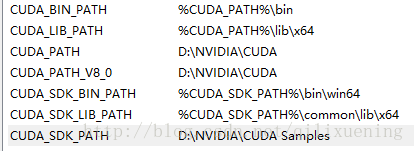
PATH:
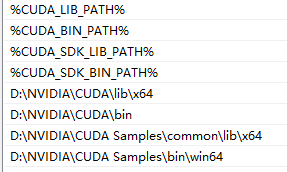
3、驗證CUDA與cuDNN安裝
點擊鍵盤Win鍵+R鍵,打開運行界面
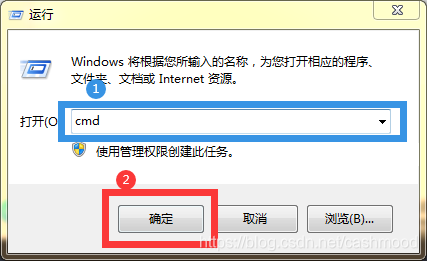
在運行里面輸入“cmd” 之后點擊確定。打開命令行界面
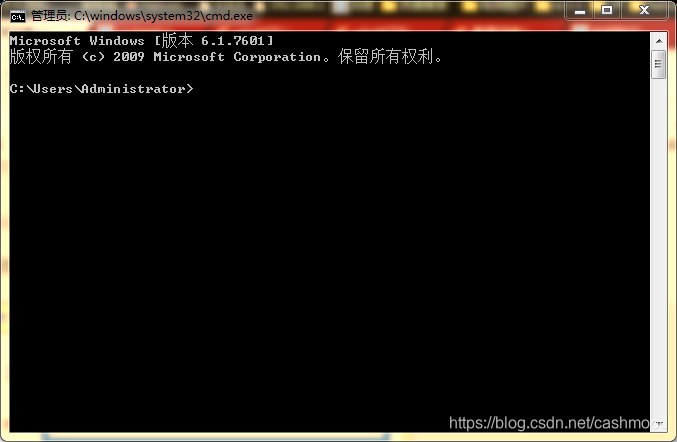
輸入 cd+安裝路徑,點擊回車,再輸入nvcc -V則顯示CUDA版本信息。
例如我的安裝路徑為D:\NVIDIA\CUDA
輸入:cd D:\NVIDIA\CUDA回車
輸入:nvcc -V回車
如運行后顯示CUDA的版本等信息,即可認為安裝成功。如下圖所示
|
|




)



)









)

